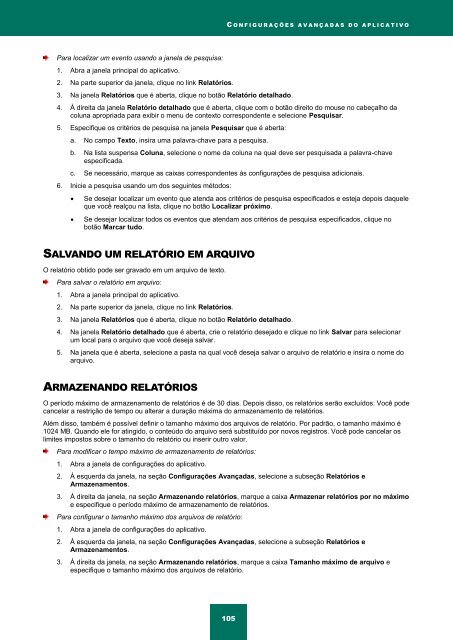Kaspersky Anti-Virus 2012 - Kaspersky Lab
Kaspersky Anti-Virus 2012 - Kaspersky Lab
Kaspersky Anti-Virus 2012 - Kaspersky Lab
Create successful ePaper yourself
Turn your PDF publications into a flip-book with our unique Google optimized e-Paper software.
Para localizar um evento usando a janela de pesquisa:<br />
1. Abra a janela principal do aplicativo.<br />
2. Na parte superior da janela, clique no link Relatórios.<br />
3. Na janela Relatórios que é aberta, clique no botão Relatório detalhado.<br />
C O N F I G U R A Ç Õ E S A V A N Ç A D A S D O A P L I C A T I V O<br />
4. À direita da janela Relatório detalhado que é aberta, clique com o botão direito do mouse no cabeçalho da<br />
coluna apropriada para exibir o menu de contexto correspondente e selecione Pesquisar.<br />
5. Especifique os critérios de pesquisa na janela Pesquisar que é aberta:<br />
a. No campo Texto, insira uma palavra-chave para a pesquisa.<br />
b. Na lista suspensa Coluna, selecione o nome da coluna na qual deve ser pesquisada a palavra-chave<br />
especificada.<br />
c. Se necessário, marque as caixas correspondentes às configurações de pesquisa adicionais.<br />
6. Inicie a pesquisa usando um dos seguintes métodos:<br />
Se desejar localizar um evento que atenda aos critérios de pesquisa especificados e esteja depois daquele<br />
que você realçou na lista, clique no botão Localizar próximo.<br />
Se desejar localizar todos os eventos que atendam aos critérios de pesquisa especificados, clique no<br />
botão Marcar tudo.<br />
SALVANDO UM RELATÓRIO EM ARQUIVO<br />
O relatório obtido pode ser gravado em um arquivo de texto.<br />
Para salvar o relatório em arquivo:<br />
1. Abra a janela principal do aplicativo.<br />
2. Na parte superior da janela, clique no link Relatórios.<br />
3. Na janela Relatórios que é aberta, clique no botão Relatório detalhado.<br />
4. Na janela Relatório detalhado que é aberta, crie o relatório desejado e clique no link Salvar para selecionar<br />
um local para o arquivo que você deseja salvar.<br />
5. Na janela que é aberta, selecione a pasta na qual você deseja salvar o arquivo de relatório e insira o nome do<br />
arquivo.<br />
ARMAZENANDO RELATÓRIOS<br />
O período máximo de armazenamento de relatórios é de 30 dias. Depois disso, os relatórios serão excluídos. Você pode<br />
cancelar a restrição de tempo ou alterar a duração máxima do armazenamento de relatórios.<br />
Além disso, também é possível definir o tamanho máximo dos arquivos de relatório. Por padrão, o tamanho máximo é<br />
1024 MB. Quando ele for atingido, o conteúdo do arquivo será substituído por novos registros. Você pode cancelar os<br />
limites impostos sobre o tamanho do relatório ou inserir outro valor.<br />
Para modificar o tempo máximo de armazenamento de relatórios:<br />
1. Abra a janela de configurações do aplicativo.<br />
2. À esquerda da janela, na seção Configurações Avançadas, selecione a subseção Relatórios e<br />
Armazenamentos.<br />
3. À direita da janela, na seção Armazenando relatórios, marque a caixa Armazenar relatórios por no máximo<br />
e especifique o período máximo de armazenamento de relatórios.<br />
Para configurar o tamanho máximo dos arquivos de relatório:<br />
1. Abra a janela de configurações do aplicativo.<br />
2. À esquerda da janela, na seção Configurações Avançadas, selecione a subseção Relatórios e<br />
Armazenamentos.<br />
3. À direita da janela, na seção Armazenando relatórios, marque a caixa Tamanho máximo de arquivo e<br />
especifique o tamanho máximo dos arquivos de relatório.<br />
105